10/03/2020
Edycja mapy stworzonej w innym systemie
|
Jeśli posiadamy plik schematu importu (*sim)
Wybierz Narzędzia -> Przetwarzanie mapy -> Importuj elemety wg schematu
Skuteczność narzędzia importu jest uzależniona od rozwarstwienia źródłowej mapy. Jeśli w źródłowej mapie różne obiekty są wykreślone na tej samej warstwie i tymi samymi cechami, to program może nie być w stanie ich rozróżnić.
Należy zwrócić uwagę na możliwość wystąpienia konfliktu nazw stylów linii, symboli, warstw itp.
Pliki schematu importu (*.sim) można wykorzystać do importu mapy do różnych konfiguracji, w tym różnych skal mapy. Konfiguracje te muszą być jednak oparte na tej samej bazie definicji elementów (pliki *.csv). Mają też tę zaletę, że są odporne na modyfikacje bazy definicji elementów. Powinny działać ze zmodyfikowaną bazą, o ile nie zostały zmienione identyfikatory i opisy elementów w bazie.
Użytkownicy AutoCAD i IntelliCAD mają dodatkową możliwość utworzenia w analogiczny sposób plików wsadowych (skryptów). W odróżnieniu od plików *.sim, wszystkie docelowe cechy elementów są zapisane "na sztywno" i nie są związane z aktualnie wybraną konfiguracją. Program GoKart nie musi być uruchomiony podczas wykonywania skryptu.
Po zakończeniu importu możemy usunąć puste warstwy, na których wcześniej znajdowały się importowane elementy.
Jeśli konfiguracja do której importujemy jest konfiguracją obiektową, należy mieć na uwadze, że narzędzie importu elementów nie zapisuje żadnych atrybutów elementu. Po wykonanym imporcie map z innych systemów należy więc przejrzeć i zaktualizować atrybuty wszystkich zaimportowanych elementów.
Jeśli NIE posiadamy pliku schematu importu (*sim)
Kliknij prawym przyciskiem myszy na odpowiednim obiekcie (np. właz okrągły) na karcie Kreślenie i wybierz Importuj elementy. Następnie na mapie wybierz obiekt, który ma być doprowadzony do zgodności ze schematem.
Pojawia się okno dialogowe, które pozwala na ustawienie niektórych opcji, w szczególności wskazanie pliku schematu importu (*.sim), w którym zostaną zapamiętane ustawienia bieżącej operacji, w celu wykorzystania w przyszłości.
Po kliknięciu przycisku Importuj, kliknięty na mapie element oraz wszystkie inne elementy o tych samych cechach zostaną dostosowane do konfiguracji GoKarta (zaimportowane).
Powtarzając tę operację dla wszystkich rodzajów elementów na mapie, ostatecznie doprowadzimy mapę do zgodności.
Dzięki temu, że wszystkie operacje zostały zapisane do pliku schematu importu (*.sim), podczas przerabiania kolejnej mapy będzie można cały proces zautomatyzować postępując zgodnie z instrukcją powyżej -> Jeśli posiadamy plik schematu importu (*sim).  (
(